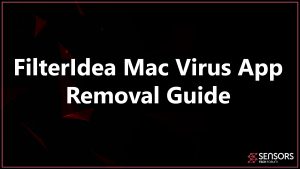 Was ist der FilterIdea Mac Plus ist es ein Betrug? Was sind FilterIdea Mac Und auch Betrug E-Mails? Wie zu beseitigen FilterIdea von Mac?
Was ist der FilterIdea Mac Plus ist es ein Betrug? Was sind FilterIdea Mac Und auch Betrug E-Mails? Wie zu beseitigen FilterIdea von Mac?
FilterIdea Mac ist der Name einer unerwünschten App, deren Schlüsselfunktion ist Ihr Computer durch zahlreiche verschiedene Ansätze zu betreten und so tun, als nur eine hilfreiche Anwendung zu sein. In Wirklichkeit, FilterIdea Mac will nur Ihren Web-Internet-Browser zu übernehmen sowie die Einstellungen, um transformieren, um alle Arten von Anzeigen zu zeigen. Die Anzeigen, die von dieser Anwendung auf Ihrem Computersystem angezeigt werden, könnten auch alle Art sein, wie ihr primäres Ziel ist es, Sie zu Websites von Drittanbietern zu übertragen, von denen mehrere straight-out gefährlich sein. Lesen Sie diesen Artikel zu verstehen, mehr über FilterIdea Mac und wie können Sie es entfernen erfolgreich von Ihrem Mac.
FilterIdea Mac
Wenn verpackt dennoch, FilterIdea Mac kann, indem sie hinzugefügt, um es auf einem automatisierten Konzept auf Ihrem Computersystem verteilt werden. Der wichtigste Punkt dahinter ist, eine Anwendung zum Download Sie möchten, wie Ihre Lieblings-Media-Player, beispielsweise, von einer App-Download-Site von Drittanbietern. Da, im Installer solcher Anwendungen, Programme wie FilterIdea Mac könnte als ein handliches Software-Programm für Ihren Mac vermarktet werden. Wenn dies gilt, danach FilterIdea Mac, indem sie zur Verfügung gestellt als an den Mac hinzugefügt werden könnten “kostenfrei hinzugefügt” oder “optional Deal” von irgendeiner Art.
FilterIdea App
Das Endergebnis ist, dass FilterIdea Mac App Ihr Gerät hinzugefügt werden könnten, sowie starten Sie die Einstellungen auf Ihrem Browser zu transformieren. Es kann fragen zusätzlich für Berechtigungen zu ändern und zu überprüfen, dass Informationen, die Sie sehen auf den Websites, die Sie nach rechts oben gehen zu berühren, was Sie eingeben, und wo Sie auch klicken, während Ihr Browser nutzen.

Threat Zusammenfassung
| Name | FilterIdea |
| Art | Browser Hijacker für Mac OS |
| kurze Beschreibung | FilterIdea Mac-Virus wurde mit dem Leitgedanken erstellt zeigen Sie Inhalte beworben. |
| Symptome | FilterIdea Mac App können verschiedene Arten von Anzeigen zu schalten und ändern Sie die Einstellungen auf Google Chrome, Safari, Firefox und andere Web-Browser. |
| Verteilungsmethode | Wahrscheinlich über mitgelieferte Software. |
| Detection Tool |
Überprüfen Sie, ob Ihr System von Malware betroffen ist
Herunterladen
Combireiniger
|
Benutzererfahrung | Abonnieren Sie unseren Forum zu Besprechen FilterIdea. |
FilterIdea Mac Virus
Da die Aktionen, die von angezeigt FilterIdea Mac Sie können auf eine breite Palette von Websites von Drittanbietern übertragen, einige von denen, für Sie zerstörerisch sein. Dies bedeutet, dass Sie Virus-Sites oder Betrug Websites sehen aufzuwickeln könnten, dass häufig bekommen wollen Sie eine Telefonnummer anrufen oder Ihre Kreditkarten Daten eingeben. Dies ist der Hauptgrund dafür, dass FilterIdea Mac-Infektion zu Ihrem Mac indirekt gefährlich ist, sowie auf den Bedarf sofort entfernt werden.
Die FilterIdea Mac kann Ihren Computer entweder mit unter seinen Abzocke Websites geben, wo es als Original-Software-Programm von einer Art oder durch Software-Anwendung Verpackung gefördert werden kann. wenn gebündelt, Sie können unter den Mount Schritte von Drittanbieter-Anwendungen durch Hinzufügen über FilterIdea Mac auf Ihrem Computer kommen. Da, kann die Anwendung als beworben werden “kostenlos hinzugefügt” oder “optional Angebot”.
Ein betroffener Benutzer hatte folgend zu Bericht in Apple Security Forums:
Safari beendet dann diese grüne Filter Idee Symbol zeigt in den bar.It up scheint in meinen apps und in Safari Erweiterungen zu sein, aber ich kann scheint nicht davon loszuwerden mein zieht es in den Papierkorb.
Ungeachtet, sobald es in Ihrem Computer enthält, das Software-Programm beginnen kann zahlreiche verschiedene Arten von unerwünschten Aktivitäten auf Ihrem Mac zu tun. Ursprünglich, die Anwendung beginnen könnte, Ihre Internet-Browser Einstellungen zu ändern und dazu gehört auch Google Chrome, Mozilla Firefox, Safari und sogar Opera Web-Browser. Die Grundidee dieser unerwünschten App ist die Homepage sowie die brandneuen Registerkarte des Zielcomputers zu ändern. Das Endergebnis dieser ist Erkrankten zu bekommen verschiedene Arten von aufdringlichen Anzeigen zu sehen, sowie:
- Internet-Browser Umleitungen.
- Pop-ups.
- Banner.
- Ad-unterstützten Suchmaschinen-Ergebnis.
- Online markierte Mitteilung Anzeigen.
- Presse Benachrichtigung Pop-ups.
Sobald es wurde auf Ihrem Computer-System tatsächlich installiert, Die Anzeigen, die es zeigen, können Sie auf eine Reihe von verschiedenen Viren führen könnte– verseucht Websites. Nicht nur das, aber einige Umleitungen, die es den Nutzern zeigen, können möglicherweise Einzelpersonen auf unerwünschte Websites und Infektionsstellen führen, deren großes Ziel könnte sein, Sie zu bitten, eine Fälschung Tech-Unterstützung Nummer anrufen und sogar Ihre finanziellen Details oder ein Passwort eingeben. Solche Stellen können PayPal oder verschiedene andere gefälschte Login-Webseiten als Benutzernamen machen sie glauben, gerecht zu sein, um Ihr Passwort Swipe auch zu.

FilterIdea Mac App – So entfernen Sie
Loswerden FilterIdea Mac rationell, Wir empfehlen dringend, dass Sie mit den Entfernungs Aktionen unter diesem write-up entsprechen. Sie haben sich mit dem Hauptziel produziert Sie beim Löschen dieser Infektion Schritt für Schritt zu unterstützen,. Nicht nur diese, doch wenn Sie es wünschen voll sowie schnellere Beseitigung, Sie können ebenfalls geradeaus auf das Herunterladen und Ausführen eines Scan Ihres Computersystems überspringen Verwendung einer fortgeschrittenen Entfernung von Malware-Software-Anwendung zu machen. Das Wesen dieses Software-Programm ist sowie Lösch alle FilterIdea Mac App-Dateien von Ihrem Mac zu erkennen und auch zu einem sichereren Ort für sie in der Zukunft schaffen.
Schritte zur Vorbereitung vor dem Entfernen:
Vor dem Starten Sie die folgenden Schritte folgen, darauf hingewiesen werden, dass Sie sollten zunächst die folgenden Vorbereitungen tun:
- Sichern Sie Ihre Dateien, falls das Schlimmste passiert.
- Achten Sie darauf, ein Gerät mit dieser Anleitung auf standy haben.
- Bewaffnen Sie sich mit Geduld.
- 1. Suchen Sie nach Mac-Malware
- 2. Deinstallieren Sie riskante Apps
- 3. Bereinigen Sie Ihre Browser
Schritt 1: Scan for and remove FilterIdea files from your Mac
Wenn Sie mit Problemen konfrontiert, auf Ihrem Mac als Folge unerwünschten Skripte und Programme wie FilterIdea, der empfohlene Weg, um die Bedrohung zu beseitigen ist durch ein Anti-Malware-Programm. SpyHunter für Mac bietet erweiterte Sicherheitsfunktionen sowie andere Module, die die Sicherheit Ihres Mac verbessern und ihn in Zukunft schützen.

Schnelle und einfache Anleitung zum Entfernen von Mac-Malware-Videos
Bonusschritt: So machen Sie Ihren Mac schneller?
Mac-Rechner unterhalten wahrscheinlich das schnellste Betriebssystem auf dem Markt. Noch, Macs werden manchmal langsam und träge. Die folgende Videoanleitung untersucht alle möglichen Probleme, die dazu führen können, dass Ihr Mac langsamer als gewöhnlich ist, sowie alle Schritte, die Ihnen helfen können, Ihren Mac zu beschleunigen.
Schritt 2: Uninstall FilterIdea and remove related files and objects
1. hit the ⇧ + ⌘ + U Tasten zum Öffnen von Dienstprogrammen. Eine andere Möglichkeit besteht darin, auf „Los“ zu klicken und dann auf „Dienstprogramme“ zu klicken., wie das Bild unten zeigt:

2. Suchen Sie den Aktivitätsmonitor und doppelklicken Sie darauf:

3. Im Activity Monitor sucht verdächtige Prozesse, gehören, oder in Verbindung mit FilterIdea:


4. Klicken Sie auf die "Gehen" Taste erneut, aber diesmal wählen Sie Anwendungen. Eine andere Möglichkeit ist mit den ⇧+⌘+A Tasten.
5. Im Menü Anwendungen, sucht jede verdächtige App oder eine App mit einem Namen, ähnlich oder identisch mit FilterIdea. Wenn Sie es finden, Klicken Sie mit der rechten Maustaste auf die App und wählen Sie "In den Papierkorb verschieben".

6. Wählen Accounts, Danach klicken Sie auf die Login Artikel Vorliebe. Ihr Mac zeigt Ihnen dann eine Liste der Elemente, die automatisch gestartet werden, wenn Sie sich einloggen. Geben Sie für verdächtige Apps identisch oder ähnlich FilterIdea. Aktivieren Sie die App, deren automatische Ausführung Sie beenden möchten, und wählen Sie dann auf aus Minus („-“) Symbol, um es zu verstecken.
7. Entfernen Sie alle verbleibenden Dateien, die möglicherweise mit dieser Bedrohung zusammenhängen, manuell, indem Sie die folgenden Teilschritte ausführen:
- Gehe zu Finder.
- In der Suchleiste den Namen der Anwendung, die Sie entfernen möchten,.
- Oberhalb der Suchleiste ändern, um die zwei Drop-Down-Menüs "Systemdateien" und "Sind inklusive" so dass Sie alle Dateien im Zusammenhang mit der Anwendung sehen können, das Sie entfernen möchten. Beachten Sie, dass einige der Dateien nicht in der App in Beziehung gesetzt werden kann, so sehr vorsichtig sein, welche Dateien Sie löschen.
- Wenn alle Dateien sind verwandte, halte das ⌘ + A Tasten, um sie auszuwählen und fahren sie dann zu "Müll".
Für den Fall, können Sie nicht entfernen FilterIdea über Schritt 1 über:
Für den Fall, können Sie nicht die Virus-Dateien und Objekten in Ihren Anwendungen oder an anderen Orten finden wir oben gezeigt haben, Sie können in den Bibliotheken Ihres Mac für sie manuell suchen. Doch bevor dies zu tun, bitte den Disclaimer unten lesen:
1. Klicke auf "Gehen" und dann "Gehe zum Ordner" wie gezeigt unter:

2. Eintippen "/Library / LauchAgents /" und klicke auf Ok:

3. Löschen Sie alle die Virus-Dateien, die ähnlich oder die gleichen Namen wie FilterIdea haben. Wenn Sie glauben, dass es keine solche Datei, lösche nichts.

Sie können die gleiche Prozedur mit den folgenden anderen Bibliothek Verzeichnisse wiederholen:
→ ~ / Library / Launchagents
/Library / LaunchDaemons
Spitze: ~ ist es absichtlich, denn es führt mehr LaunchAgents- zu.
Schritt 3: Entfernen FilterIdea - bezogenen Erweiterungen von Safari / Chrom / Firefox









FilterIdea-FAQ
Was ist FilterIdea auf Ihrem Mac??
Die FilterIdea-Bedrohung ist wahrscheinlich eine potenziell unerwünschte App. Es besteht auch die Möglichkeit, dass es damit zusammenhängt Mac Malware. Wenn dem so ist, Solche Apps neigen dazu, Ihren Mac erheblich zu verlangsamen und Werbung anzuzeigen. Sie können auch Cookies und andere Tracker verwenden, um Browserinformationen von den auf Ihrem Mac installierten Webbrowsern abzurufen.
Können Macs Viren bekommen??
Ja. So viel wie jedes andere Gerät, Apple-Computer bekommen Malware. Apple-Geräte sind möglicherweise kein häufiges Ziel von Malware Autoren, Aber seien Sie versichert, dass fast alle Apple-Geräte mit einer Bedrohung infiziert werden können.
Welche Arten von Mac-Bedrohungen gibt es??
Laut den meisten Malware-Forschern und Cyber-Sicherheitsexperten, die Arten von Bedrohungen Bei Viren, die derzeit Ihren Mac infizieren können, kann es sich um betrügerische Antivirenprogramme handeln, Adware oder Entführer (PUPs), Trojanische Pferde, Ransomware und Krypto-Miner-Malware.
Was tun, wenn ich einen Mac-Virus habe?, Like FilterIdea?
Keine Panik! Sie können die meisten Mac-Bedrohungen leicht beseitigen, indem Sie sie zuerst isolieren und dann entfernen. Ein empfehlenswerter Weg, dies zu tun, ist die Verwendung eines seriösen Anbieters Software zum Entfernen von Schadsoftware Das kann die Entfernung automatisch für Sie erledigen.
Es gibt viele Anti-Malware-Apps für Mac, aus denen Sie auswählen können. SpyHunter für Mac ist eine der empfohlenen Mac-Anti-Malware-Apps, das kann kostenlos scannen und alle Viren erkennen. Dies spart Zeit für das manuelle Entfernen, das Sie sonst durchführen müssten.
How to Secure My Data from FilterIdea?
Mit wenigen einfachen Aktionen. Zuallererst, Befolgen Sie unbedingt diese Schritte:
Schritt 1: Finden Sie einen sicheren Computer und verbinden Sie es mit einem anderen Netzwerk, nicht der, mit dem Ihr Mac infiziert war.
Schritt 2: Ändern Sie alle Ihre Passwörter, ausgehend von Ihren E-Mail-Passwörtern.
Schritt 3: Aktivieren Zwei-Faktor-Authentifizierung zum Schutz Ihrer wichtigen Konten.
Schritt 4: Rufen Sie Ihre Bank an Ändern Sie Ihre Kreditkartendaten (Geheim Code, usw.) wenn Sie Ihre Kreditkarte für Online-Einkäufe gespeichert oder Online-Aktivitäten mit Ihrer Karte durchgeführt haben.
Schritt 5: Stellen Sie sicher, dass Rufen Sie Ihren ISP an (Internetprovider oder -anbieter) und bitten Sie sie, Ihre IP-Adresse zu ändern.
Schritt 6: Ändere dein WLAN Passwort.
Schritt 7: (Fakultativ): Stellen Sie sicher, dass Sie alle mit Ihrem Netzwerk verbundenen Geräte auf Viren prüfen und diese Schritte wiederholen, wenn sie betroffen sind.
Schritt 8: Installieren Sie Anti-Malware Software mit Echtzeitschutz auf jedem Gerät, das Sie haben.
Schritt 9: Versuchen Sie, keine Software von Websites herunterzuladen, von denen Sie nichts wissen, und halten Sie sich von diesen fern Websites mit geringer Reputation im allgemeinen.
Wenn Sie diesen Empfehlungen folgen, Ihr Netzwerk und Ihre Apple-Geräte werden wesentlich sicherer vor Bedrohungen oder informationsinvasiver Software und auch in Zukunft virenfrei und geschützt.
Weitere Tipps finden Sie auf unserer MacOS-Virus-Bereich, Hier können Sie auch Fragen stellen und Kommentare zu Ihren Mac-Problemen abgeben.
About the FilterIdea Research
Die Inhalte, die wir auf SensorsTechForum.com veröffentlichen, this FilterIdea how-to removal guide included, ist das Ergebnis umfangreicher Recherchen, harte Arbeit und die Hingabe unseres Teams, um Ihnen bei der Behebung des spezifischen macOS-Problems zu helfen.
How did we conduct the research on FilterIdea?
Bitte beachten Sie, dass unsere Forschung auf einer unabhängigen Untersuchung basiert. Wir stehen in Kontakt mit unabhängigen Sicherheitsforschern, Dank dessen erhalten wir täglich Updates zu den neuesten Malware-Definitionen, einschließlich der verschiedenen Arten von Mac-Bedrohungen, insbesondere Adware und potenziell unerwünschte Apps (zufrieden).
Weiter, the research behind the FilterIdea threat is backed with Virustotal.
Um die Bedrohung durch Mac-Malware besser zu verstehen, Bitte lesen Sie die folgenden Artikel, die sachkundige Details bieten.


